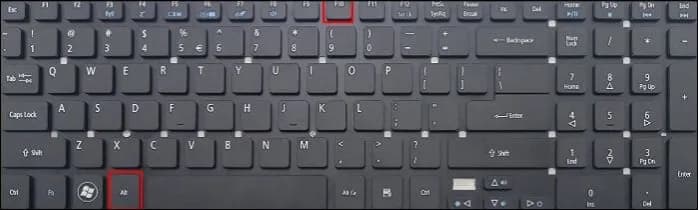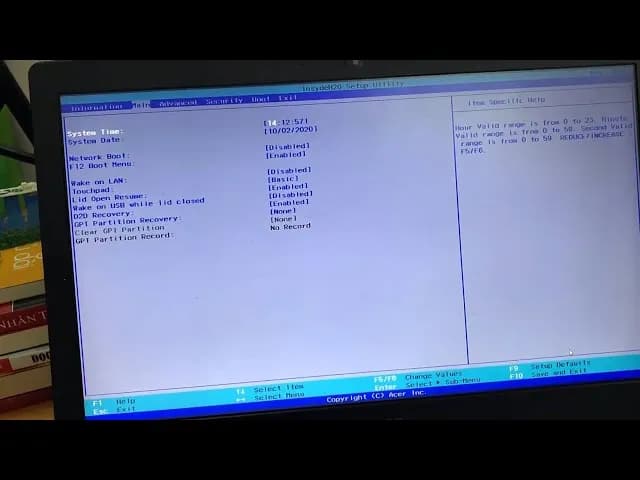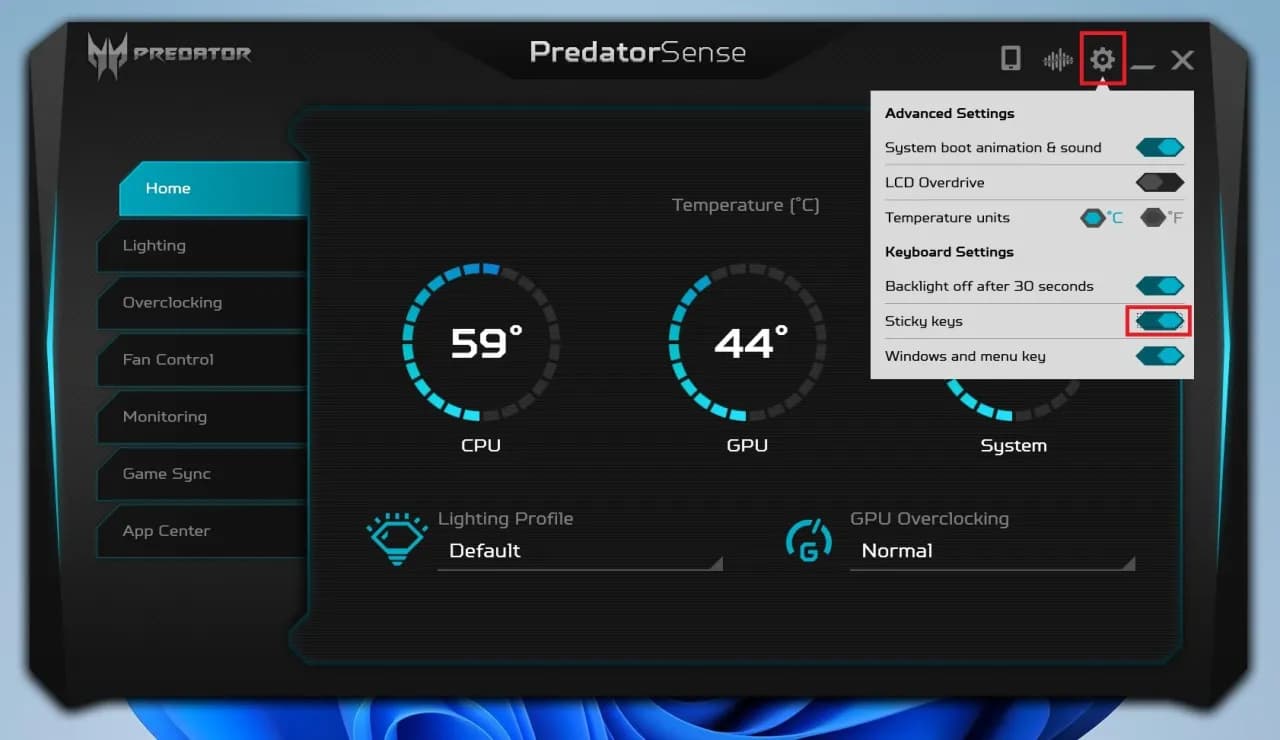W tym artykule omówimy, jak skutecznie zresetować laptop Acer, unikając przy tym utraty danych. Podamy również przydatne wskazówki dotyczące przygotowania się do procesu resetowania oraz opiszemy dostępne opcje, które pozwolą na dostosowanie resetu do indywidualnych potrzeb użytkownika.
Kluczowe informacje:- Resetowanie laptopa do ustawień fabrycznych może poprawić jego wydajność.
- Można wybrać opcję zachowania plików lub usunięcia wszystkiego podczas resetowania.
- Przed resetowaniem warto wykonać kopię zapasową ważnych danych.
- Procedura resetowania jest dostępna w menu Ustawienia w systemie Windows 10.
- Postępując zgodnie z instrukcjami, można łatwo zakończyć proces resetowania.
Jak zresetować laptop Acer Windows 10 krok po kroku bez utraty danych
Resetowanie laptopa Acer z systemem Windows 10 jest prostym procesem, który można wykonać w kilku krokach. Dzięki tej procedurze można przywrócić urządzenie do ustawień fabrycznych, co często pomaga w rozwiązaniu problemów z wydajnością. Ważne jest jednak, aby przed przystąpieniem do resetowania upewnić się, że wszystkie ważne dane są zabezpieczone.
Aby rozpocząć, należy otworzyć menu Ustawienia, klikając przycisk Start i wybierając ikonę „Ustawienia” (symbol zębatki). Następnie przejdź do sekcji „Aktualizacja i zabezpieczenia” i wybierz „Odzyskiwanie”. W sekcji „Resetuj ten komputer” kliknij „Rozpocznij”. Możesz wybrać jedną z dwóch opcji: zachować moje pliki lub usunąć wszystko. Wybór pierwszej opcji pozwoli na usunięcie aplikacji i ustawień, ale zachowa osobiste pliki, podczas gdy druga opcja całkowicie wymaże dane z urządzenia.
Przygotowanie do resetowania laptopa: co warto zrobić wcześniej
Przed przystąpieniem do resetowania laptopa, warto wykonać kilka istotnych kroków. Po pierwsze, sprawdź, czy system operacyjny jest aktualny. Aktualizacje mogą zawierać poprawki, które mogą pomóc w uniknięciu problemów podczas resetowania. Po drugie, wykonaj kopię zapasową ważnych plików, aby zabezpieczyć je przed ewentualną utratą.
Możesz skorzystać z różnych metod tworzenia kopii zapasowej, takich jak zewnętrzny dysk twardy, chmura lub programy do tworzenia kopii zapasowych. Im lepiej przygotujesz się przed resetowaniem, tym większa szansa na pomyślne zakończenie całego procesu.
- Sprawdź dostępność aktualizacji systemu.
- Wykonaj kopię zapasową ważnych plików.
- Upewnij się, że laptop jest naładowany lub podłączony do zasilania.
Opcje resetowania: zachowanie plików czy usunięcie wszystkiego
Podczas resetowania laptopa Acer z systemem Windows 10, użytkownicy mają do wyboru dwie główne opcje. Wybór „Zachowaj moje pliki” pozwala na usunięcie aplikacji i ustawień, ale pozostawia osobiste pliki, co jest idealne dla tych, którzy chcą przywrócić wydajność systemu bez utraty danych. Z kolei opcja „Usuń wszystko” jest bardziej drastyczna, ponieważ całkowicie wymazuje wszystkie dane z urządzenia.
Każda z tych opcji ma swoje konsekwencje, dlatego warto przemyśleć, co jest dla nas najważniejsze. Jeśli nie jesteś pewien, która opcja jest dla Ciebie najlepsza, rozważ wykonanie kopii zapasowej przed podjęciem decyzji.
| Opcja | Opis |
| Zachowaj moje pliki | Usuwa aplikacje i ustawienia, ale pozostawia osobiste pliki. |
| Usuń wszystko | Całkowicie wymazuje wszystkie dane z urządzenia. |
Rozwiązywanie problemów podczas resetowania laptopa Acer
Podczas procesu resetowania laptopa Acer mogą wystąpić różne problemy. Wielu użytkowników napotyka trudności, które mogą opóźnić lub uniemożliwić zakończenie resetu. Typowe problemy obejmują błędy systemowe, które mogą pojawić się w trakcie resetowania lub problemy z dostępem do opcji odzyskiwania. Zrozumienie tych problemów jest kluczowe, aby skutecznie je rozwiązać.
Warto pamiętać, że niektóre z tych problemów mogą być łatwe do naprawienia, a inne mogą wymagać bardziej zaawansowanych kroków. Znajomość najczęstszych błędów i ich rozwiązań może zaoszczędzić czas oraz frustrację. Poniżej przedstawiamy kilka typowych problemów, które mogą wystąpić podczas resetowania laptopa Acer.
Najczęstsze błędy i jak je naprawić podczas resetowania
Podczas resetowania laptopa mogą wystąpić różne błędy, które mogą wpłynąć na proces. Jednym z najczęstszych problemów jest brak dostępu do opcji resetowania. Może to być spowodowane uszkodzeniem plików systemowych lub brakiem aktualizacji. W takich przypadkach warto spróbować uruchomić laptop w trybie awaryjnym i ponownie uzyskać dostęp do opcji odzyskiwania.
Innym powszechnym błędem jest błąd podczas instalacji aktualizacji po resetowaniu. Może to prowadzić do sytuacji, w której system nie uruchamia się prawidłowo. W takim przypadku konieczne może być przywrócenie systemu do wcześniejszego stanu lub skorzystanie z nośnika instalacyjnego Windows 10, aby naprawić system. Poniżej przedstawiamy tabelę z najczęstszymi błędami oraz sugerowanymi rozwiązaniami.
| Błąd | Rozwiązanie |
| Brak dostępu do opcji resetowania | Uruchom laptop w trybie awaryjnym i spróbuj ponownie. |
| Błąd podczas instalacji aktualizacji | Użyj nośnika instalacyjnego Windows 10 do naprawy systemu. |
| System nie uruchamia się prawidłowo | Przywróć system do wcześniejszego stanu lub skorzystaj z opcji naprawy. |
Czytaj więcej: Jak wejść do BIOS-u Acer i uniknąć problemów z ustawieniami
Jak zabezpieczyć dane przed zresetowaniem laptopa Acer
Przed przystąpieniem do resetowania laptopa Acer niezwykle istotne jest zabezpieczenie danych. Wielu użytkowników traci cenne pliki w wyniku nieprzemyślanego resetowania. Dlatego wykonanie kopii zapasowej powinno być pierwszym krokiem przed rozpoczęciem procesu resetowania. Upewnij się, że wszystkie ważne dokumenty, zdjęcia i inne pliki są w bezpiecznym miejscu.
Możesz wykorzystać różne metody tworzenia kopii zapasowej, takie jak zewnętrzne dyski twarde, usługi chmurowe lub wbudowane narzędzia systemowe. Im lepiej zabezpieczysz swoje dane, tym mniejsze ryzyko ich utraty podczas resetowania.
Tworzenie kopii zapasowej danych na laptopie z Windows 10
Tworzenie kopii zapasowej danych to kluczowy krok, który powinien być wykonany przed resetowaniem laptopa Acer. Wielu użytkowników nie zdaje sobie sprawy, jak ważne jest zabezpieczenie danych przed ewentualną utratą. Istnieje kilka metod, które można wykorzystać do wykonania kopii zapasowej, a każda z nich ma swoje zalety. Możesz skorzystać z zewnętrznych dysków twardych, usługi chmurowe lub wbudowanych narzędzi systemowych.
Jednym z najpopularniejszych rozwiązań jest użycie narzędzia „Historia plików” dostępnego w systemie Windows 10. Umożliwia ono automatyczne tworzenie kopii zapasowej plików na zewnętrznym dysku lub w chmurze. Inne opcje to ręczne kopiowanie plików na dysk zewnętrzny lub korzystanie z programów do tworzenia kopii zapasowej, które oferują różne funkcje, takie jak harmonogramy i przywracanie systemu. Poniżej przedstawiamy listę narzędzi do tworzenia kopii zapasowej.
- Historia plików (wbudowane narzędzie Windows)
- OneDrive (chmurowa usługa Microsoft)
- Google Drive (chmurowa usługa Google)
- Zewnętrzny dysk twardy (np. WD, Seagate)
- Programy do tworzenia kopii zapasowej (np. Acronis True Image, EaseUS Todo Backup)
Co zrobić po zresetowaniu laptopa Acer z Windows 10
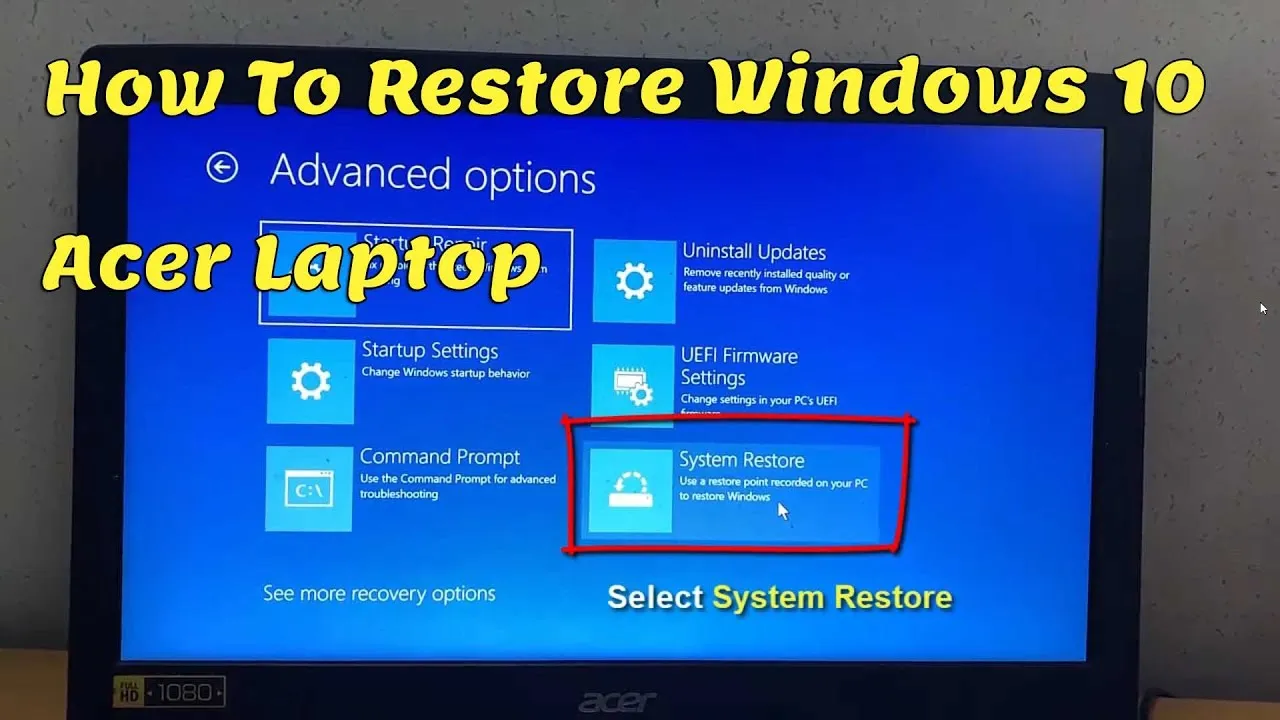
Po zakończeniu procesu resetowania laptopa Acer, ważne jest, aby podjąć kilka kluczowych kroków. Przede wszystkim, upewnij się, że system operacyjny działa prawidłowo. Po zresetowaniu, laptop powinien być w stanie podstawowym, co oznacza, że będziesz musiał ponownie skonfigurować ustawienia oraz zainstalować potrzebne programy.
Warto również przeprowadzić aktualizację systemu, aby upewnić się, że wszystkie najnowsze poprawki są zainstalowane. Nie zapomnij także przywrócić kopii zapasowej danych, które stworzyłeś przed resetowaniem. Poniżej znajdziesz kilka rekomendacji dotyczących ustawień początkowych.
Ustawienia początkowe i instalacja niezbędnych programów
Po zresetowaniu laptopa Acer, pierwszym krokiem powinno być skonfigurowanie ustawień systemowych. Warto dostosować preferencje użytkownika, takie jak język, strefa czasowa i ustawienia prywatności. Następnie zaleca się zainstalowanie niezbędnych programów, które są kluczowe dla codziennego użytkowania. Mogą to być aplikacje biurowe, przeglądarki internetowe oraz oprogramowanie zabezpieczające.
Warto również rozważyć instalację programów do tworzenia kopii zapasowej, aby zabezpieczyć dane na przyszłość. Oto tabela z zalecanymi programami do instalacji po zresetowaniu laptopa.
| Program | Opis |
| Microsoft Office | Pakiet biurowy do pracy z dokumentami, arkuszami i prezentacjami. |
| Google Chrome | Popularna przeglądarka internetowa z dodatkowymi funkcjami. |
| Avast Free Antivirus | Program zabezpieczający do ochrony przed wirusami i zagrożeniami. |
| EaseUS Todo Backup | Narzędzie do tworzenia kopii zapasowych danych. |
Resetowanie laptopa Acer: kluczowe kroki i zabezpieczenie danych
Resetowanie laptopa Acer z systemem Windows 10 to proces, który może znacząco poprawić wydajność urządzenia. Ważne jest, aby przed przystąpieniem do resetu wykonać kopię zapasową danych, aby uniknąć ich utraty. W artykule omówiono różne metody tworzenia kopii zapasowej, takie jak korzystanie z zewnętrznych dysków twardych czy usług chmurowych, co pozwala użytkownikom na zabezpieczenie swoich plików w prosty sposób.
Po zakończeniu resetowania, kluczowe jest skonfigurowanie ustawień systemowych oraz zainstalowanie niezbędnych programów. Rekomendacje dotyczące programów, takich jak Microsoft Office czy oprogramowanie zabezpieczające, pomagają w szybkim przywróceniu pełnej funkcjonalności laptopa. Dzięki tym krokom użytkownicy mogą cieszyć się sprawnym i bezpiecznym urządzeniem, które działa jak nowe.